Über die RS-232-Schnittstelle eines ControlSpace®-Geräts lassen sich die aktuellen Ethernet-Einstellungen ermitteln oder neue anwenden. Jedes beliebige RS-232-Terminalprogramm kann zur Verbindung mit einem ControlSpace®-Gerät verwendet werden. ControlSpace Gerät mit RS-232-Schnittstelle.
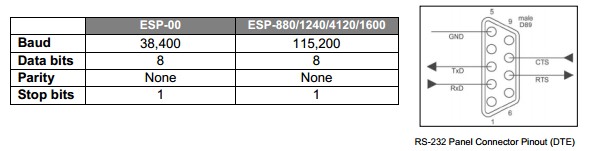
IP – Der am häufigsten verwendete Befehl ist einfach IP. Wenn Sie die Zeichen „IP“ gefolgt von einem Zeilenumbruch senden, antwortet das Gerät mit seiner aktuellen IP-Adresse. Wenn Sie nur die aktuelle IP-Adresse ermitteln möchten, benötigen Sie lediglich diesen Befehl.
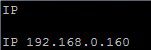
Sobald eine Terminal-Sitzung geöffnet ist, können serielle Befehle verwendet werden, um die vorhandenen Ethernet-Einstellungen abzufragen oder Änderungen an diesen Einstellungen vorzunehmen. Serielle Befehle, die an ein Terminal gesendet werden ControlSpace Das Gerät muss ausschließlich Großbuchstaben verwenden. Die benötigten Befehle sind auf den Seiten 11 und 12 des seriellen Protokolldokuments aufgeführt.
NP – Alternativ können Sie den Befehl „NP“ für Netzwerkparameter verwenden. Hierfür müssen Sie den Parameter angeben, den Sie abfragen möchten. Zur Auswahl stehen Subnetzmaske, Gateway und Typ.
NP M – Um die Subnetzmaske dieses Geräts zu ermitteln, senden Sie „NP M“ gefolgt von einem Zeilenumbruch. Das Gerät antwortet mit der aktuellen Subnetzmaske.
NP G – Um das Standardgateway zu ermitteln, senden Sie „NP G“ gefolgt von einem Zeilenumbruch. Das Gerät antwortet mit dem aktuellen Gateway.
NP T – Um herauszufinden, ob die aktuelle IP-Adresse per DHCP oder statisch zugewiesen ist, senden Sie
„NP T“, gefolgt von einem Zeilenumbruch. Das Gerät antwortet mit „D“ oder „S“, um DHCP- bzw. statische IP-Adressierung anzuzeigen.
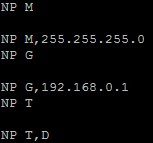
Einstellungen ändern – Die Syntax zum Senden von Befehlen zum Ändern von Einstellungen im Prozessor entspricht den vom Gerät empfangenen Antworten. Um dem Gerät eine statische IP-Adresse zuzuweisen, verwenden Sie den Befehl „NP T,S“. Um dem Gerät eine bestimmte IP-Adresse zuzuweisen, verwenden Sie das Format XXX.XXX.XXX.XXX, z. B. IP 192.168.0.165.
Änderungen aktivieren und bestätigen – Nach dem Ändern von IP-Einstellungen können die ursprünglichen Abfragebefehle zur Bestätigung der Änderungen verwendet werden. Die Änderungen werden jedoch erst nach einem Neustart des Geräts wirksam. Wird die IP-Adresse über einen seriellen Befehl geändert und anschließend mit dem Befehl `ip` abgefragt, antwortet das Gerät mit der alten IP-Adresse. Bei Verwendung des Befehls `NP T` zeigt die Antwort an, dass das Gerät weiterhin DHCP-Adressierung verwendet, da es bis zum Neustart die ursprünglichen Einstellungen beibehält.
Neustart – Um das Gerät über das serielle Befehlsfenster neu zu starten, geben Sie „RESET“ gefolgt von der Eingabetaste ein. Das Gerät startet neu und zeigt anschließend „Bereit“ an. Der Neustart dauert mindestens 30 Sekunden. Während dieser Zeit bleibt die serielle Verbindung bestehen, und die Meldung „Bereit“ erscheint, sobald der Neustart abgeschlossen ist.
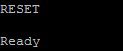
Nach dem Neustart des Geräts können die IP- und NP-T-Befehle verwendet werden, um die neuen Einstellungen zu bestätigen.
DHCP-Hinweis – Die Antwort „Bereit“ erfolgt nach Abschluss des Startvorgangs. Im DHCP-Modus erhält das Gerät möglicherweise nicht sofort eine DHCP-Adresse. Wird die IP-Adresse direkt nach einem Neustart abgefragt, zeigt das Gerät unter Umständen seine Standard-IP-Adresse an, während es auf eine DHCP-Adresse wartet. Das Warten auf eine DHCP-Adresse kann bis zu 30 Sekunden dauern.
NP F – Bei Bedarf kann das Gerät durch Senden von „NP F“ gefolgt von einem Zeilenumbruch auf die Standardnetzwerkkonfiguration zurückgesetzt werden. Nach dem Neustart des Geräts werden die werkseitigen Standardnetzwerkeinstellungen wiederhergestellt.
